
La imagen general es:

La parte marcada con la casilla pertenece a la conexión con el mundo exterior y la parte de la red externa
Operar sobre la base del éxito del "servidor de configuración de conmutadores de cinco y tres capas"
1. Primero agregue un puerto serie al enrutador
Haga clic en el enrutador y seleccione la pestaña Físico, de la siguiente manera

Primero apague el enrutador y haga clic en 1, luego arrastre 2 a 3, y luego encienda 1, se agregarán dos puertos serie al enrutador.
Cada enrutador realiza las operaciones anteriores
2. Configurar IP para cada interfaz
Las interfaces que necesito configurar aquí son:
cambiar f0/3
g0/0/0 y s0/1/0 del enrutador 1
s0/1/0 del enrutador 2
1. En la ventana de comandos CLI del conmutador, ingrese:
cambiar>habilitar
cambiar#configurar terminal
cambiar (config) # interfaz f0/3
switch(config-if)#no switch //cambiar a la función de enrutamiento
switch(config-if)#dirección ip 202.206.64.1 255.255.255.252 //Configurar IP para f0/3
switch(config-if)#no shutdown //No cerrar el puerto activo
switch(config-if)#ip routing //Habilitar la función de enrutamiento
switch(config)#router rip //Configurar el protocolo RIP
switch(config-router)#versión 2 //versión 2
switch(config-router)#network 202.206.64.0 //Notificar esta red en RIP
2. En la ventana de comandos CLI del enrutador router1, ingrese:
Enrutador>habilitar
Enrutador#configurar terminal
Enrutador (config) # interfaz g0/0/0
Router(config-if)#ip dirección 202.206.64.2 255.255.255.252 //Configurar IP para g0/0/0
Router(config-if)#no shutdown //No cerrar el puerto activo
Enrutador (config-if) #exit
Enrutador (config) # interfaz s0/1/0
Router(config-if)#ip address 202.206.63.2 255.255.255.252 //Configurar IP para s0/1/0
Enrutador (config-if) # sin apagado
Router(config-if)#ip routing //Habilitar la función de enrutamiento
Router(config)#router rip //Configurar protocolo RIP
Enrutador (config-router) # versión 2 // versión 2
Router(config-router)#network 202.206.64.0 //Notificar esta red en RIP
Enrutador (config-router) # red 202.206.63.0
3. En la ventana de comandos CLI del enrutador router2, ingrese:
Enrutador>habilitar
Enrutador#configurar terminal
Enrutador (config) # interfaz s0/1/0
Router(config-if)#ip address 202.206.63.1 255.255.255.252 //Configurar IP para s0/1/0
Enrutador (config-if) # sin apagado
Router(config-if)#ip routing //Habilitar la función de enrutamiento
Router(config)#router rip //Configurar protocolo RIP
Enrutador (config-router) # versión 2 // versión 2
Router(config-router)#network 202.206.63.0 //Notificar esta red en RIP
3. Configure el enrutamiento estático para los dos enrutadores
afuera:
De la red interna a la red externa, ingrese en la ventana de comando CLI del Router1 (lado izquierdo):
Enrutador>habilitar
Enrutador#configurar terminal
Router(config)#ip route 0.0.0.0 0.0.0.0 202.206.63.1 //La red externa se establece directamente como la ruta estática predeterminada
Nota: El formato del enrutamiento estático: IP ruta red de destino máscara de red dirección del siguiente salto
Ingresar:
De la red externa a la red interna, ingrese en la ventana de comando CLI del Router2 (a la derecha):
Enrutador>habilitar
Enrutador#configurar terminal
Router(config)#ip route 202.206.64.0 255.255.240.0 202.206.63.2 //Configure el router2 con una ruta estática en la intranet
Nota: La agregación de rutas se realiza para todas las redes en la intranet aquí:

Se puede ver que los primeros 20 bits son los mismos que 202.206.64, por lo que la IP agregada es 202.206.64.0/20 y la máscara es 255.255.240.0
4. Enrutamiento estático predeterminado unificado
Dado que el Router1 está configurado con una ruta estática predeterminada, hay una entrada s*0.0.0.0 en la tabla de enrutamiento
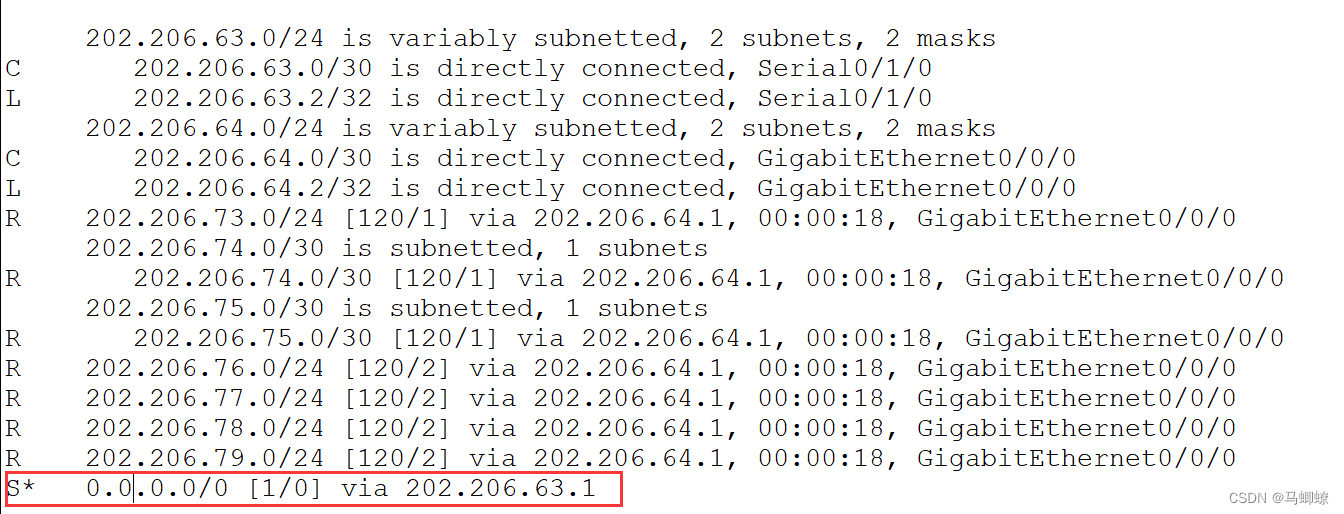
Pero esta ruta no es reconocida por el conmutador en la capa superior de la intranet, así que ingrésela en el Router1:
Router(config)#router rip //Configurar protocolo RIP
Enrutador (config-router) # versión 2 // versión 2
Router(config-router)#default—information originate //Cuando hay una ruta predeterminada estática, redistribuir estática no puede publicar la ruta predeterminada estática a otros enrutadores. Este comando debe usarse en este momento
En este momento, existe esta ruta en el conmutador en la capa superior de la red interna, puede verificarla:
cambiar#mostrar ruta IP

5. Configure el host y el servidor de la red externa
1. En la ventana de comandos CLI del Router2, ingrese:
Enrutador>habilitar
Enrutador#configurar terminal
Enrutador (config) # interfaz g0/0/0
Router(config-if)#ip address 202.205.64.100 255.255.255.0 //Configurar la puerta de enlace para g0/0/0
Enrutador (config-if) # sin apagado
Enrutador (config) # interfaz g0/0/1
Router(config-if)#ip address 202.204.64.100 255.255.255.100 //Configurar la puerta de enlace para g0/0/0
Enrutador (config-if) # sin apagado
Router(config-if)#ip routing //Habilitar la función de enrutamiento
2. Configure la IP y la puerta de enlace para la PC host y el servidor en la red externa:
IP del anfitrión: 202.205.64.1
Puerta de enlace: 202.205.64.100
IP del servidor: 202.204.64.1
Puerta de enlace: 202.204.64.100
6. prueba
Haga ping al host en la red interna desde la PC host en la red externa
Ejemplo: ping 202.206.79.1
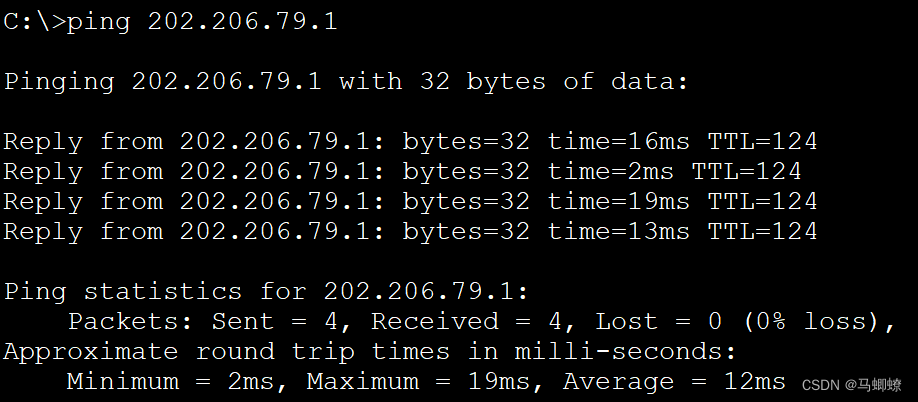
¡Si se puede hacer ping, se pasa!
¡Se acabó!